Sfruttate al meglio Android 6.0 Marshmallow con questi trucchi!


Da qualche mese Android 6.0 Marshmallow è tra noi ed è pronto a dare nuova vita a smartphone e tablet. A prima vista il nuovo aggiornamento sembra molto simile a Lollipop: le novità sono più nascoste e molte di queste possono essere notate ed apprezzate solo dopo qualche giorno di utilizzo! Abbiamo raccolto in questo articolo alcuni utili trucchi che vi aiuteranno a sfruttare al massimo Android 6.0 Marshmallow sul vostro dispositivo. Cosa aspettate a scoprirli?

1. Disinstallate le app direttamente dal drawer o dalla home
In Android Lollipop e altre versioni precedenti, selezionando per qualche secondo le icone delle app dal drawer o dalla schermata home, era possibile rimuovere la scorciatoia o accedere alle informazioni dell'app in questione semplicemente trascinando l'icona verso le apposite voci.
Tutto ciò è possibile farlo anche con Marshmallow dove però è stata aggiunta una nuova voce che permette di accorciare notevolmente il processo di disinstallazione delle app. Infatti, oltre a Informazioni App e Rimuovi, in Android 6.0 è possibile selezionare la voce Disinstalla. Trascinate l'icona dell'app che desiderate eliminare e questa verrà cancellata dal dispositivo.
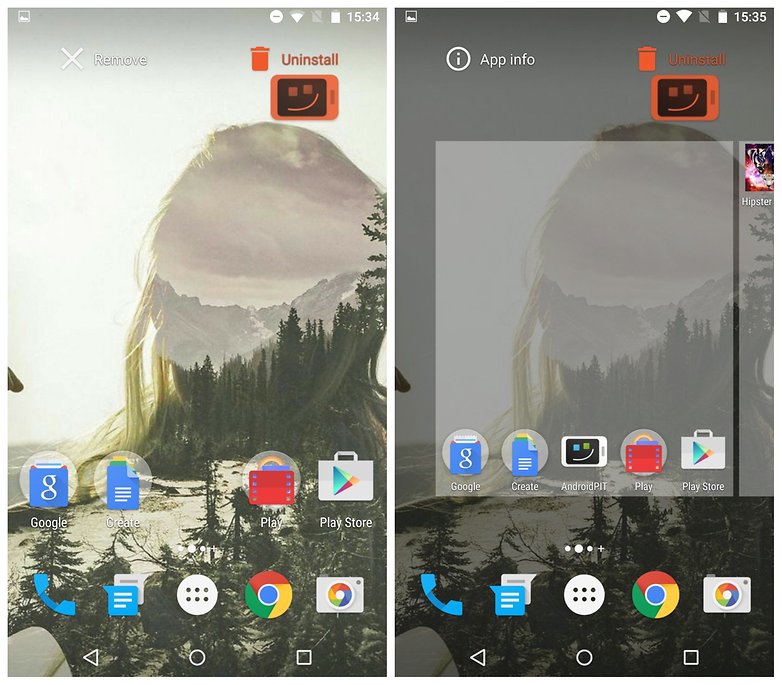
2. Attivate le Opzioni Sviluppatore
Ok, nulla di nuovo, è vero, però sono state aggiunte nuove voci all'interno del menu Opzioni Sviluppatore e quindi, anche per i più distratti, ecco la procedura da seguire per attivare questa sezione nascosta: dal menu delle Impostazioni accedete a Info Dispositivo e cliccate sette volte di fila su Versione Build. Verrete subito notificati dell'avvenuta attivazione del menu.
Ora, sempre nelle impostazioni, sarà attiva la voce Opzioni Sviluppatore, dalla quale potrete accedere al Debug USB, modificare la velocità delle animazioni ed anche accedere a qualche trucco più in fondo a questa lista.
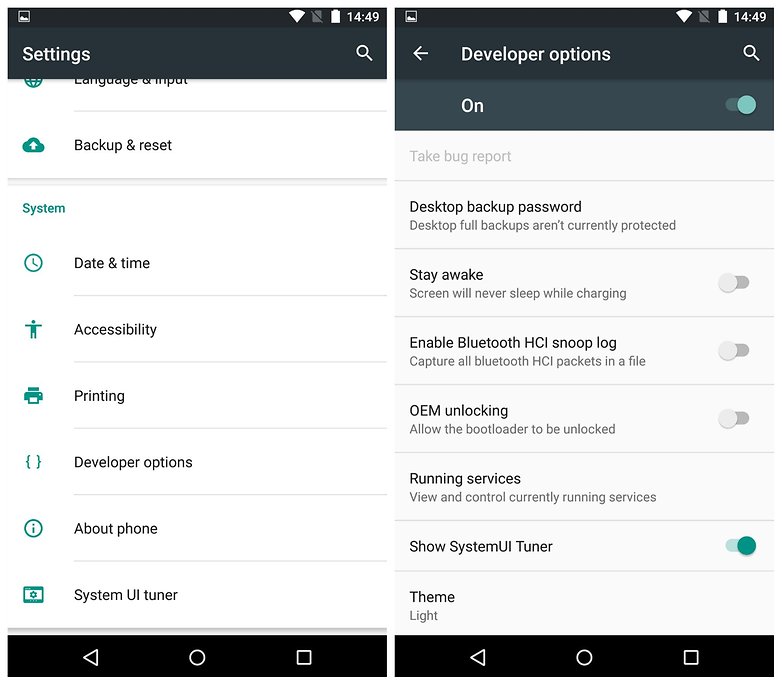
3. Tenete d'occhio il consumo della batteria
Marshmallow introduce un sistema tutto nuovo per individuare le applicazioni che consumano batteria. È stato introdotto un grafico che mostra esattamente il consumo energetico di app o componenti vari nel corso degli ultimi venti minuti d'utilizzo.
Questa divisione in singole barre offre una panoramica chiara sulle funzioni e le applicazioni più pesanti per la batteria. Va notato inoltre che la voce Flash e la voce Fotocamera sono prese in considerazione separatamente, dettaglio che vi farà subito individuare le applicazioni che sfruttano la fotocamera in background consumando quantità eccessive di batteria senza averne realmente bisogno.

4. Selezionate i permessi delle app singolarmente
Dai tutti in coro: era ora! Dopo anni di temporeggiamento Google, con Marshmallow, offre per ogni singola app installata la possibilità di visualizzare i permessi da questa richiesti. Al fianco delle singole voci troneggia un comodissimo slider che è possibile posizionare su Off nel caso in cui decidessimo di non dare a Facebook il permesso di accedere alla nostra fotocamera, tanto per dirne una.
La scusa è sempre stata la stessa: negare i singoli permessi a delle app non-Google avrebbe creato problemi di funzionamento. Per accedere a questa concessione di potere, è sufficiente entrare nel menu Gestione Applicazioni dalle Impostazioni e selezionare le singole app per consultare le autorizzazioni richieste. Sempre da Gestione Applicazioni è possibile accedere ad Avanzate dal menu a scorrimento e selezionare Permessi App.
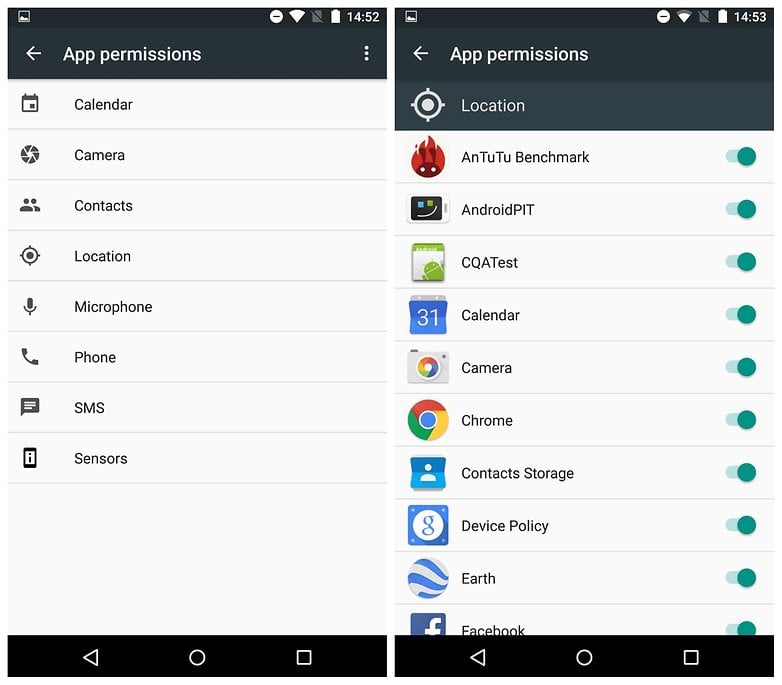
5. Personalizzate le impostazioni rapide con il Sintonizzatore UI
Ecco uno di quei trucchi che per essere utilizzato ha bisogno delle Opzioni Sviluppatore attive. Entrando in questo menu troverete la voce Mostra Sistema Sintonizzatore UI. Una volta attivata, non dovete fate altro che selezionare la voce Impostazioni Rapide.
Così facendo potrete personalizzare l'intero menu delle impostazioni rapide, aggiungendo voci e trascinando nuove icone. È possibile anche rimuove le icone visualizzate di default personalizzando la schermata a proprio piacimento. Le modifiche si rifletteranno nel menu di Impostazioni Rapide.
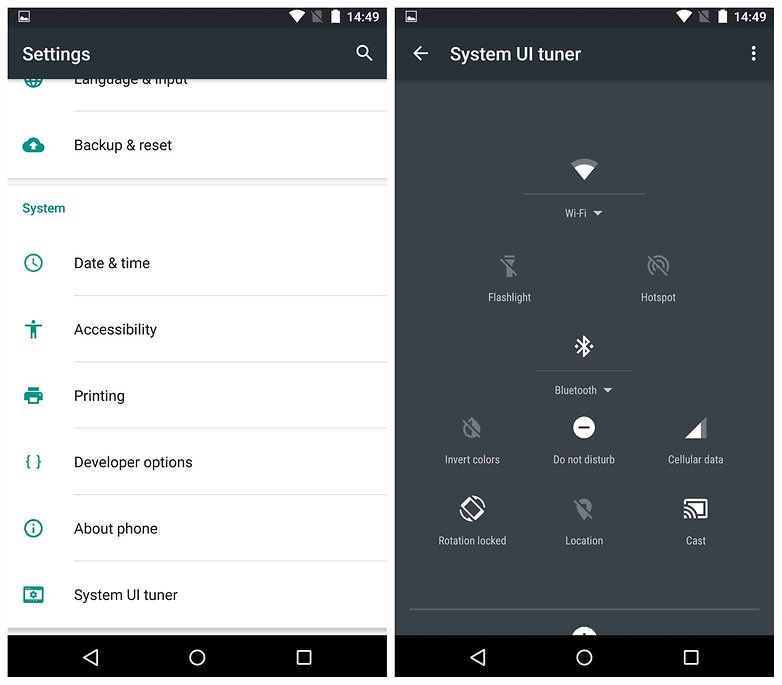
6. Monitorate la RAM
Sembra che Marshmallow voglia farci sapere il più possibile circa il nostro dispositivo ed il consumo di risorse. La RAM è forse la parte più importante per quanto riguarda le prestazioni dello smartphone o tablet che sia. Ed ecco che il nuovo Android ci viene incontro con un nuovo menu dedicato.
Per sapere quali app stanno succhiando la memomia RAM del vostro dispositivo vi basterà accedere alla voce Memoria dalle Impostazioni e, successivamente, cliccare su Memoria utilizzata per avere la lista completa con tanto di informazioni dettagliate app per app e, nel caso, chiudere con un tap quelle che non utilizzate. Questo menu è perfetto per capire per farsi un'idea sul consumo di RAM a fronte di un utilizzo "normale" del dispositivo.
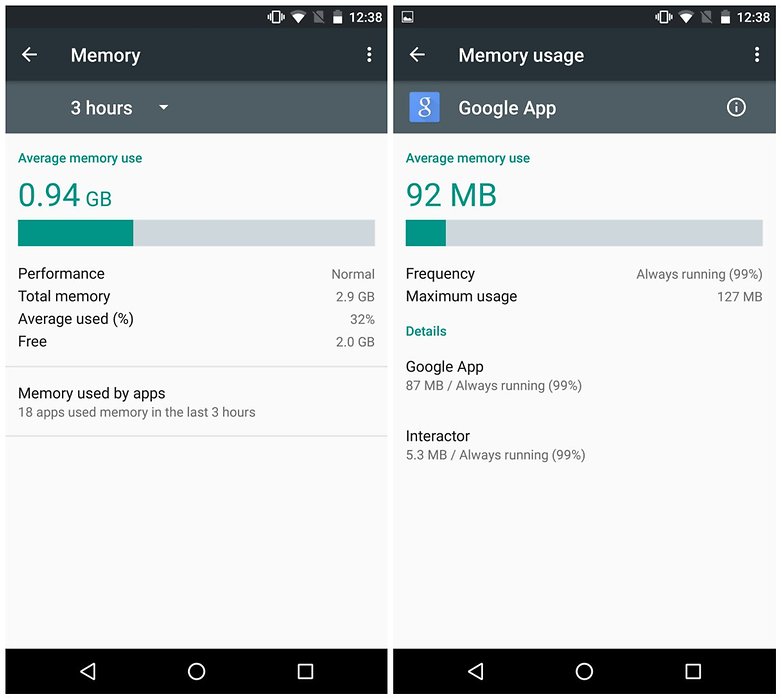
7. Trovate il nuovo menu per la gestione delle app
Lo strumento appena descritto, dedicato alla gestione della RAM, è anche la nuova “casa” per l'elenco delle app in esecuzione. Se nelle versioni di Android precedenti si trovava tutto in Gestione Applicazioni (quindi In esecuzione, Scaricate, Tutti/e e Disabilitate), Marhmallow gestisce il tutto in maniera leggermente diversa.
Come detto, la scheda In esecuzione si trova all'interno della sezione dedicata alla gestione della RAM, mentre Tutti/e e Disabilitate si trovano in un menu a tendina visualizzabile selezionando la voce Applicazioni.
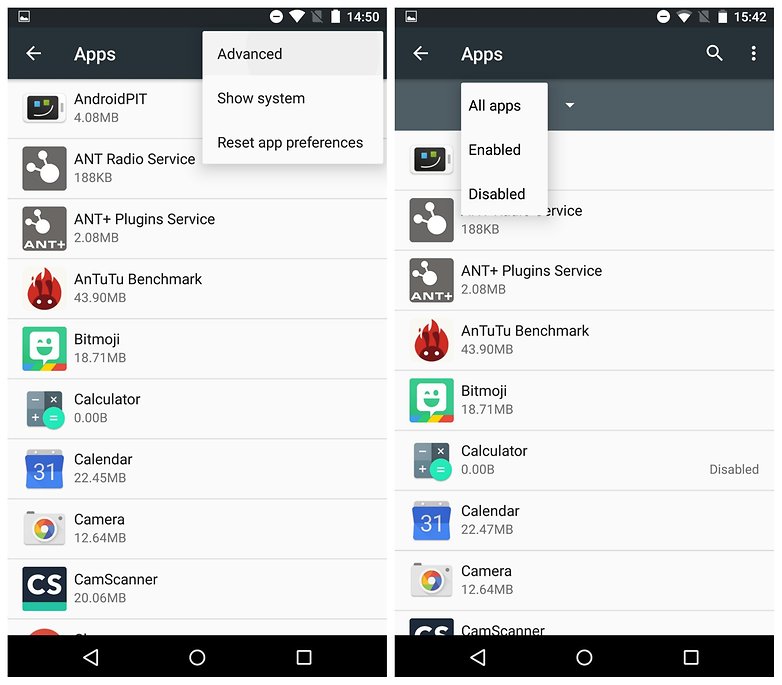
8. Aprite i link esterni tramite app
L'altro “biglietto da visita” di Marshmallow è la possibilità di associare specifiche app all'apertura di vari link. Per intenderci meglio: se da una pagina web apriamo un link di Facebook, è possibile “ordinare” ad Android di aprire quel link non con il browser, bensì con l'app di Zuckerberg.
Questo sistema permette di risparmiare connessione dati, oltre a dare la possibilità di associare URL diversi a determinate applicazioni (non solo Facebook.com/ può essere attribuito all'app di Facebook ad esempio). Per impostare l'apertura dei link in app è necessario entrare in Avanzate da Impostazioni e selezionare Link Applicazioni.
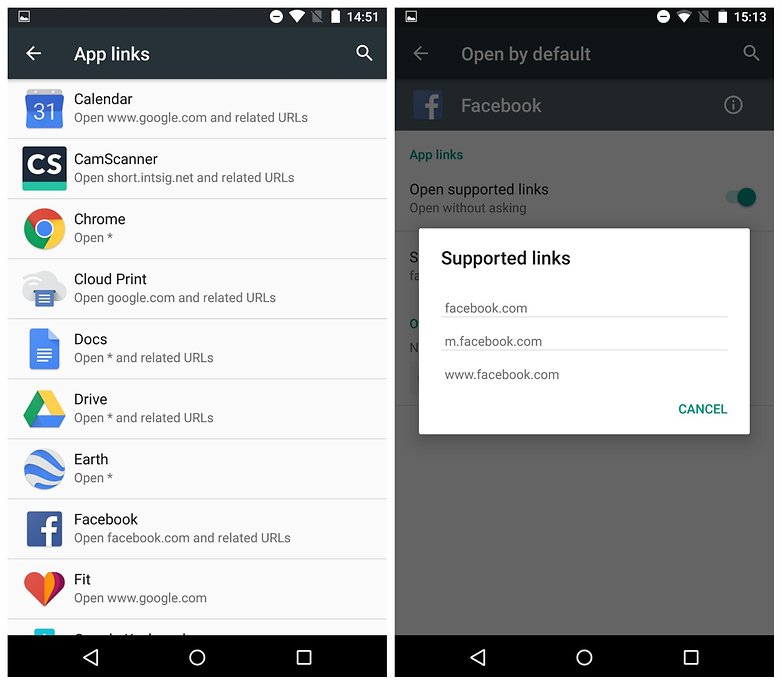
9. Ignorate l' ottimizzazione della batteria
Un'altra primizia di Marshmallow è una funzione chiamata Doze, ovvero sonnellino. Quando il dispositivo non viene utilizzato per un po', il sistema va in ibernazione lasciando attivi solo gli allarmi e le notifiche. Come in Lollipop esiste anche la modalità Risparmio energetico che permette però di escludere fino a tre app da questa modalità.
Il risultato è avere una, due o tre app che “girano” a pieno ritmo mentre tutto il resto si fa un sonnellino. Da Batteria, aprite il menu a scorrimento e selezionate Ignora Ottimizzazioni: da qui non dovrete fare altro che scegliere le app da escludere.
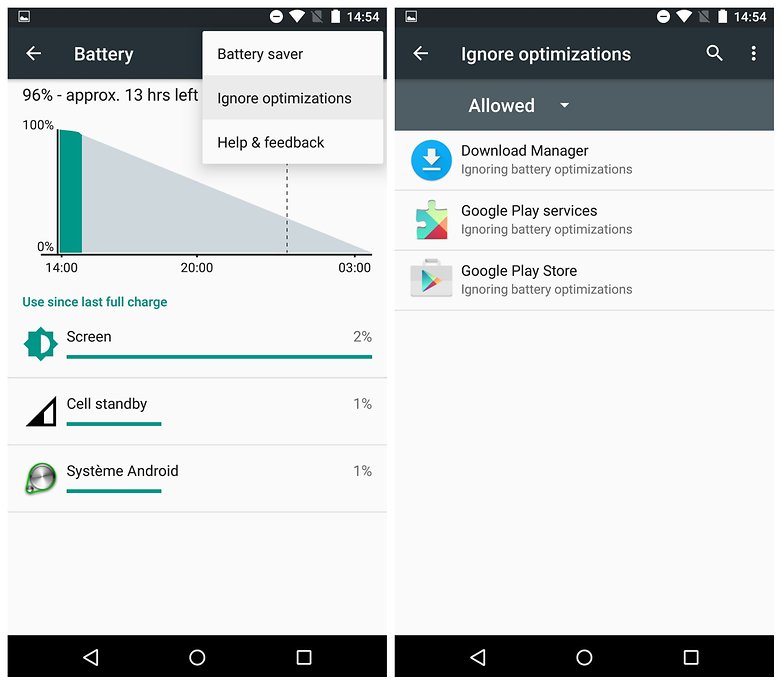
10. Attivate Google Now dal display bloccato
Come ampiamente annunciato, Marshmallow e Google Now lavorano ancora più in sinergia tra loro e ora la scorciatoia per effettuare chiamate direttamente dal display bloccato è stata sostituita da Google Now.
Il senso di questo cambiamento è quello di sfruttare i comandi vocali per fare virtualmente di tutto, tra cui, naturalmente, chiamare il contatto desiderato. Insomma non si tratta di una sostituzione ma di un miglioramento nell'ottica di sfruttare sempre più le funzioni tramite comandi vocali.
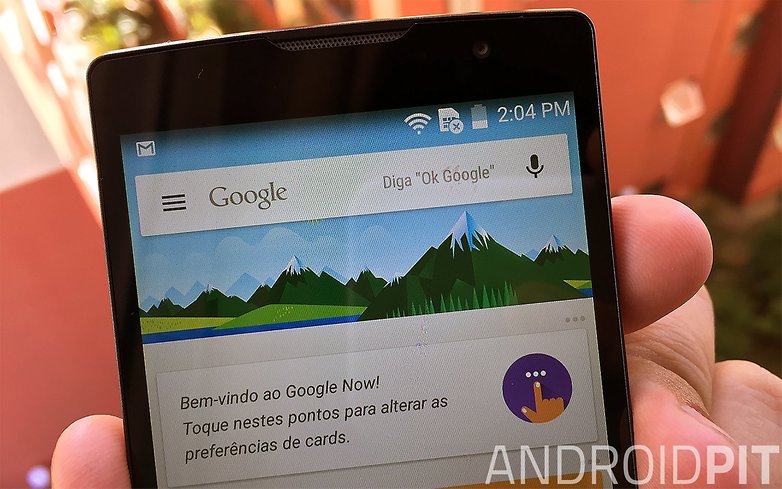
11. Disabilitate le notifiche Heads-up
Con Lollipop era stata introdotta la funzione delle notifiche Heads-up, grazie alle quali era possibile “sbirciare” più dettagliatamente le notifiche nella parte alta del display. Agli sviluppatori di applicazioni questa funzione è piaciuta parecchio e per questo la ritroviamo in tantissimi servizi. Ecco così che Marshmallow ci dà la possibilità di decidere a quali app dare il permesso di “disturbare” tramite heads-up e quali invece "ammutolire".
Qualora si voglia modificare questo aspetto, dal menu Suoni e Notifiche, basta selezionare Notifiche Applicazioni e attivare la funzione dedicata a tali notifiche.
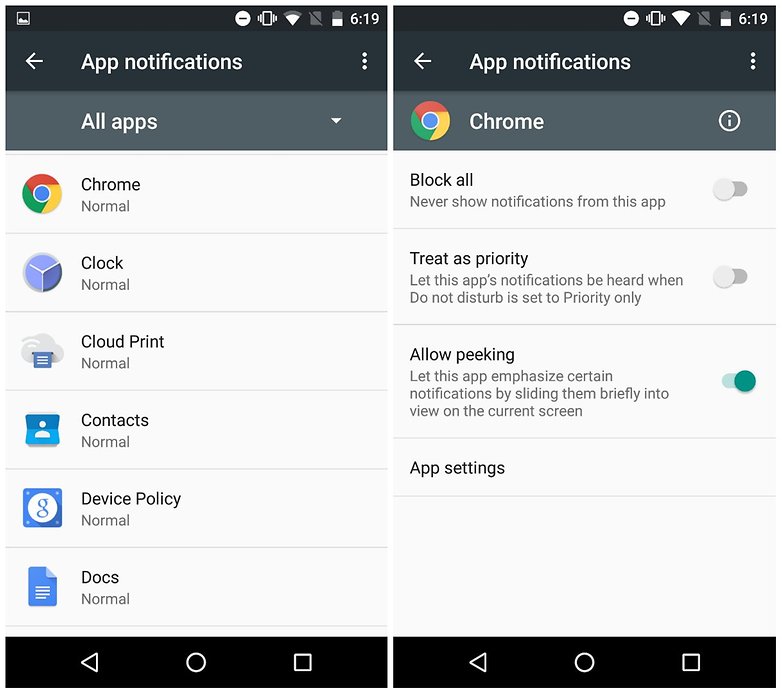
12. Scoprite l'Easter Egg di Marshmallow
Finalmente si fa sul serio, gli Easter Egg sono senza alcun dubbio la parte più curiosa di Android! Andando a cliccare in continuazione su Versione Android in Info Dispositivo ecco che comparità la meravigliosa lettera M che, se selezionata per qualche secondo, si trasformerà in un Marshmallow con le antenne del nostro Bugdroid. Non siete soddisfatti? Continuate a cliccare sul logo e vedrete comparire un divertente giochino in stile Flappy Bird.
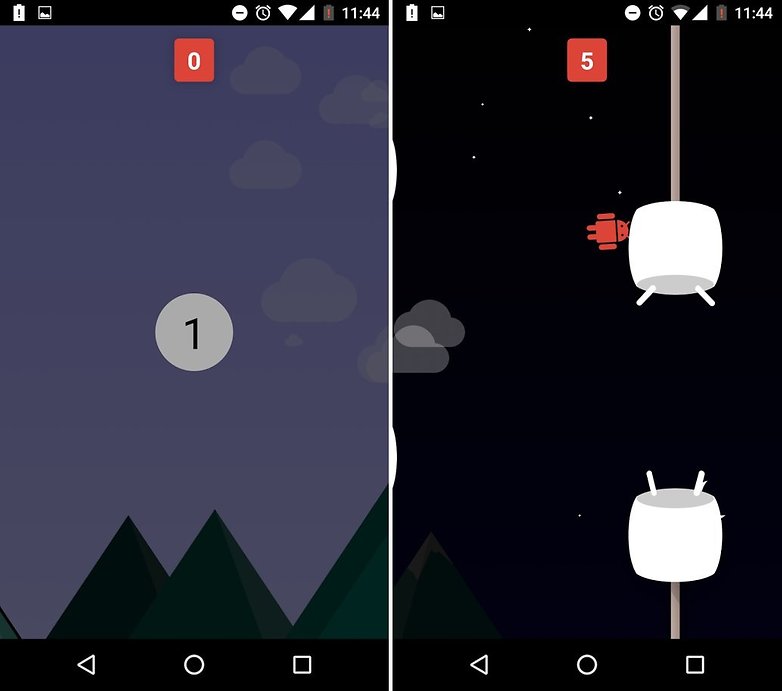
13. Accedete al file manager nativo
Nel caso in cui a qualcuno di voi fosse sfuggito, Android Marshmallow offre un file manager nativo. Per trovarlo non dovete fare altro che accedere al menu delle impostazioni del vostro dispositivo, e selezionare Memoria> Esplora. A questo punto vi ritroverete di fronte tutte le cartelle ed i file custoditi nel vostro dispositivo.
Tenendo premuto per qualche secondo su una singola cartella potrete decidere di eliminarla, spostarla, copiarla, rinominarla, aggiungerne il collegamento sulla home, comprimerla o scoprirne tutti i dettagli. Non si tratta di un file manager come ES File Explorer, ma può comunque rivelarsi utile!
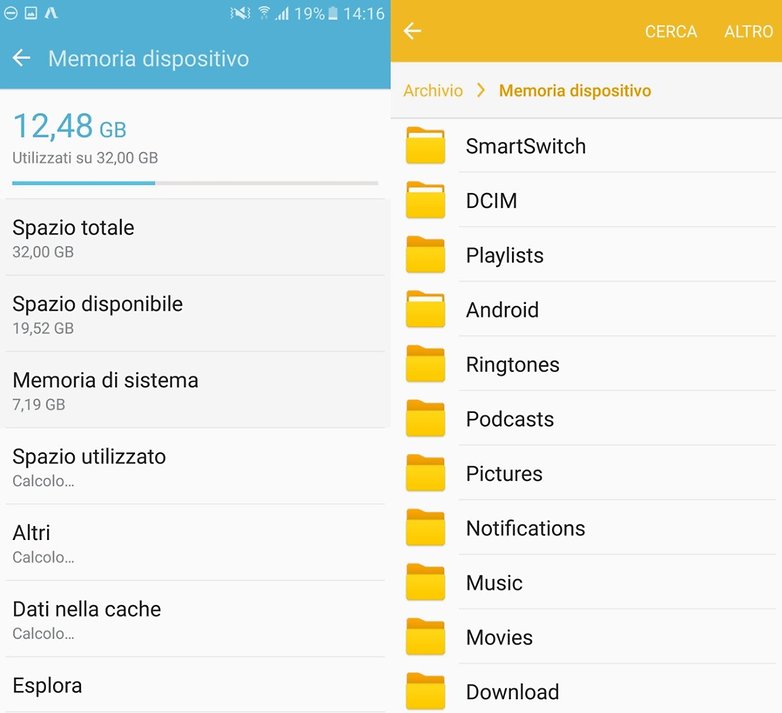
Avete già provato Android Marshmallow, cosa ne pensate? Quali altre funzioni inserireste in questa lista?


Wow .. grazie per queste info ! !
.. anche se arrivo un po' in ritardo ?
Salve dopo l'aggiornamento non è possibile spostare le applicazioni sulla SD, che prima potevo gestire tranquillamente
Salve io ho installato marshmallow ma non riesco più a spostare le app nella sd
come posso fare?
Scusate ma il file manager nell immagine è quello di samsung, vorrei quindi capire, su un Samsung si trova ľ archivio di samsung e quello di Google?
Io non vedo il sintonizzatore UI, su nexus 6p aggiornato!!
Ciao Daniele. Ho un samsung S4 rootato con Cyanogen 13. Generalmente mi trovo benissimo, l'unico problema è che spesso, quando avvio un'app, dopo avermi chiesto se permetto all'app di accedere a qualche dato mi dice che devo prima disattivare l'overlay schermo, ma quando vado nelle impostazioni dell'app in questione non mi permette di darli, quei permessi, mi appare, per capirci, il bottoncino grigio, non attivo. Me lo ha fatto con cm updater, con Shazam, e con altre app. Ogni volta che mi capita aggiorno la nightly, ma poi la cosa si ripresenta. Come posso risolvere il problema?
Grazie.
Bellooo
Quando scarico facebook mi da errore 24 come posso fare per risolvere grazie
Potrebbe dipendere da un miliardo di cose, ma in realtà è un bene. L'app di Fb appesantisce alla morte lo smartphone. Meglio usarlo da browser!
dato che concordo in pieno non ho capito se con l arrivo di marshmallow mi sarà possibile disistanllarlo sul mio note4 dato che sul mio precedente samsung s5 non era di default e lo avevo fatto insieme a messanger, ingenerale sara possibile disinstallare app di default che non uso il note 4 lo preso per avere più margine libero di ram ma hanno messo molte più app di default che non uso enon userò
App di default sono li per rimanere. FB puoi cancellarlo oppure tenere solo FB Messenger.
se hai qualche app antivirus può datsi facci contrasto mia moglie ha dovuto disinstallare avira e poi tutto bene
Salve. Ho uno smartphone android cinese n9500. La memoria è sempre insufficiente. Ho pochissime app installate. Ho spostato tutte quelle che era possibile nella sdraiata da 16 giga, che è praticamente vuota. Ho inoltre cancellato tutte le cachè. Cosa altro di semplice posso fare? Grazie
Ben poco temo. Probabilmente non hai RAM a sufficienza, oppure Android non è ottimizzato al meglio con il dispositivo.
Ma,disattivando le notifiche heads-up,le notifiche come diventano? Come quelle di kitkat?
Praticamente si, come tutte le versioni precedenti.
Buono! Mi han rotto assai le palle ste notifiche :,D
Risolto...bisogna tenere premuto per 10 secondi l'ingranaggio nella barra di stato...sarebbe meglio che prima controllaste e verifichiate le notizie, anche perché é la prima volta che che noto queste gravi mancanze
Bah...io non ho l'opzione citata nel punto 5...
Ho letto tutto l'articolo ed ho trovato 8 punti innovativi e 3 che già conoscevo, nel senso che sono stati implementati da alcune versioni di Android precedenti sui dispositivi di alcuni costruttori, ad esempio la funzione di disinstallazione è presente sul mio NGM con ICS 4.0.4. Si tratta di una cosa molto semplice, mantieni premuta l'icona dell'applicazione e se la trascini in alto a destra l'applicazione viene disinstallata, se invece trascini l'icona in alto a sinistra allora si rimuove solo il collegamento. Le opzioni sviluppatore almeno da me non sono nascoste e devo dire che sono parzialmente innovative, invece per le percentuale della batteria, devo dire che è possibile già farlo anche dal mio smartphone. La cosa che trovo molto utile e molto innovativa è la possibilità di selezionare i permessi delle app singolarmente, questo aumenta il livello di privacy, era da tempo che desideravo questa funzione. Per i comandi do Google Now, era già possibile realizzare una cosa del genere grazie a Tasker ma un'altra cosa molto utile è la possibilità di ignorare l'ottimizzazione della batteria e soprattutto quella di poter silenziare le notifiche senza fare troppe cose strane. Per silenziare le notifiche su un Samsung ed usare Notification Off nel pieno delle sue potenzialità con un Samsung, sono stato costretto a rootarlo. Un'ultima cosa molto bella è l'Easter Egg è una delle cose più simpatiche da trovare in un sistema operativo :)